云南人民出版社 三年级上册信息技术 教案.docx
《云南人民出版社 三年级上册信息技术 教案.docx》由会员分享,可在线阅读,更多相关《云南人民出版社 三年级上册信息技术 教案.docx(11页珍藏版)》请在冰豆网上搜索。
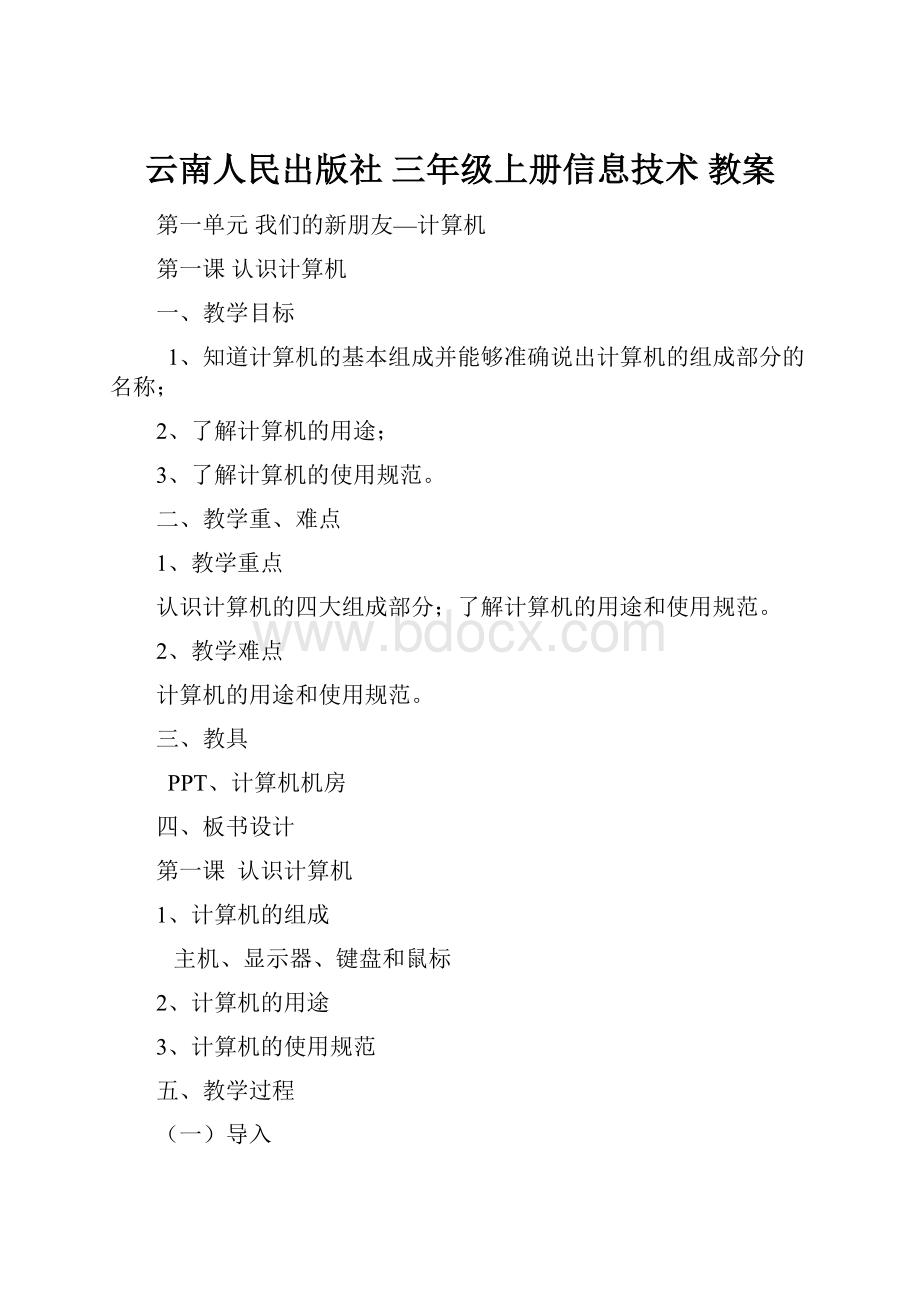
云南人民出版社三年级上册信息技术教案
第一单元我们的新朋友—计算机
第一课认识计算机
一、教学目标
1、知道计算机的基本组成并能够准确说出计算机的组成部分的名称;
2、了解计算机的用途;
3、了解计算机的使用规范。
二、教学重、难点
1、教学重点
认识计算机的四大组成部分;了解计算机的用途和使用规范。
2、教学难点
计算机的用途和使用规范。
三、教具
PPT、计算机机房
四、板书设计
第一课 认识计算机
1、计算机的组成
主机、显示器、键盘和鼠标
2、计算机的用途
3、计算机的使用规范
五、教学过程
(一)导入
新学期开学了,老师要为大家介绍一个新朋友,请同学们猜一下这个谜语,看看我们的这个新朋友是谁?
方方正正两个盒;
不会说话会计算;
不会想来却有脑;
少了电源就睡觉;
没有鼠标受不了;
谜底:
计算机
在现代社会中,计算机无处不在,它改变着人们的生活和工作方式。
从今天开始,就正式开始接触我们的这位朋友。
(二)新课讲授
1、计算机的组成
我们接触计算机之前,先了解一下计算机都由哪些部分组成。
(以多媒体课件和实际设备辅助讲解)
(1)显示器。
(板书:
显示器)
先来说说外形与家用的电视机差不多的设备吧,它的名字叫显示器,虽然它与电视机差不多,但是却比电视机清晰许多,近距离使用它时能够保护我们的眼睛。
显示器是我们与计算机面对面交流的工具,它能将计算机工作的结果显示在屏幕上。
(2)主机。
(板书:
主机)
主机是计算机的“心脏”,计算机的工作都是这个主机完成的,它的外形是个箱子,但里面装了许多设备,计算机正是靠着这些设备来完成各项工作的。
(3)鼠标。
(板书:
鼠标)
鼠标是用来操作计算机进行工作,虽然它个子很小,有两个或三个按键,但是它的作用却很大,它是计算机必不可少的一种设备。
(4)键盘。
(板书:
键盘)
键盘可以帮助我们输入一些文字、命令,或者可以在某些时候代替鼠标工作。
它的按键很多,要正确、快速地使用它们,需要我们花一定的时间。
巩固练习(观看大屏幕)。
比比看谁最先叫出它们的名字来?
我出示图片,同学们说出它们的名字来,并结合你面前的计算机实物验证一下是否认识它们,是否准确的能叫出它们的名字来。
(指生回答。
对回答流畅的同学,让全班同学击掌鼓励。
如果发现学生对各部件掌握得不是很好,就让相邻的同学充当小老师,全班同学做裁判,以进一步巩固学生对计算机组成部件的认识。
)
2、计算机的用途
以小组合作的方式思考并讨论计算机的用途,教师以表格的方式记录小组回答的情况。
教师总结各小组的回答情况,并对各小组的回答情况作评价。
小结:
计算机是上个世纪最伟大的发明之一,它的出现大大促进了人类的文明程度,是人类发展史上的里程碑。
现今,它的用途也越来越广泛,例如:
在交通、通信、银行、医疗等许多方面。
计算机已经成为了高科技的代名词。
所以,作为现代青年,你不会电脑,你就是一个不合格的社会接班人。
3、计算机的使用规范
计算机是我们的朋友,要想与它友好相处,就要了解计算机的使用规范。
只有爱护并正确使用计算机,它才能帮助我们很好的学习和工作。
提问:
你认为在使用计算机使应该特别注意哪些问题?
总结学生的回答,并讲解计算机的使用规范。
(1)道德规范
①按机房要求使用公共计算机
②不使用盗版软件
③拒绝不健康和有害的信息
(2)安全要求
①不在计算机旁边嬉戏打闹
②未经允许不随便开关、重启计算机
③不带电插拔计算机的各种插头接口
④不将磁铁靠近计算机
(3)卫生要求
①保持计算机清洁卫生,不乱丢废弃物
②不在机房内喝水,吃东西
③不用手触摸显示器屏幕
(三)课堂小结
让学生说一说:
该节课你学到了什么?
教师总结并补充学生的回答,强调这节课的重点内容。
第二课进入神奇的新世界
一、教学目标
1、学会启动、关闭计算机;
2、认识鼠标并知道正确握住鼠标的方法;
3、学会鼠标的六种操作:
移动、指向、拖动、单击、双击、右击;
4、学会如何打开文件夹和文件。
二、教学重、难点
1、 教学重点
(1) 启动、关闭计算机;
(2) 正确握住鼠标的方法及鼠标的六种操作:
移动、指向、拖动、单击、双击、右击;
(3) 打开文件夹及文件
2、 教学难点
(1)启动、关闭计算机;
(2)正确握住鼠标的方法及鼠标的六种操作:
移动、指向、拖动、单击、双击、右击;
三、教具
PPT、计算机机房
四、板书设计
第二课进入神奇的新世界
1、 开机
先开显示器再开主机
2、 鼠标的操作
握鼠标:
食指——鼠标左键
中指——鼠标右键
其他手指——鼠标两侧
鼠标操作:
移动、指向、拖动、单击、双击、右击
3、 关闭计算机
“开始”→“关闭计算机”→“关闭”→“确定”
五、教学过程
(一)、导入
(以复习旧课的形式导入)
(二)、新课讲授
1、启动计算机
(1)第一步是让计算机“睁开眼睛”,办法就是按下显示器电源开关,接通显示器的电源;(同时提醒学生看电源指示灯的颜色变化)
(2)第二步是让计算机的“大脑”开动起来,办法就是按下主机箱的电源开关,接通主机箱的电源。
(同时提醒学生看电源指示灯的颜色变化)
【给学生1分钟时间自己进行开机操作】
2、鼠标的操作
(1)、握鼠标的方法
食指——鼠标左键 中指——鼠标右键 其他手指——鼠标两侧
(2)、鼠标的操作
移动、指向、拖动、单击、双击、右击
3、欣赏作品
4、关闭计算机
讲解关机的方法。
(边讲边演示)
第一步:
单击“开始”按钮
第二步:
单击“关闭计算机”
第三步:
单击“关闭”按钮
第四步:
单击“确定”
【给学生1分钟时间自己进行虚拟关机操作】
(三)、课堂小结
今天我们认识了计算机的主要外部设备,知道一台计算机至少要有主机、显示器、鼠标、键盘这四个设置组成,其他的设备能够帮助我们更好地使用好计算机。
还学会了正确的开机、关机的方法,并认识了Windows桌面。
这些知识你们是否已经掌握,是否已经学会了?
第三课灵活操作小鼠标
一、教学目标
1、学会双击桌面上的“快捷图标”进入程序,会使用“标题栏”上的三个按钮;
2、熟练使用鼠标的指向、移动、单击、拖动、双击操作。
二、教学重、难点
重点:
通过游戏,使学生饶有兴趣地掌握鼠标的基本操作。
难点:
各个小游戏不同的游戏方法。
三、教具
PPT、计算机机房
四、板书设计
第三课 灵活操作小鼠标
五、教学过程
(一)导入
在上结课我们已经掌握了鼠标的基本操作,但是怎样才能和鼠标成为好朋友,让它乖乖地听你的指导呢?
今天这节课就让我们利用几个小游戏来实现,好吗?
(二)新课讲授
1、游戏窗口的操作(自主探索)
⑴、师:
我给大家在“桌面”上准备了一个涂色游戏,你能试着打开这个游戏吗?
⑵、师:
游戏窗口打开了,但窗口并没有占满整个桌面,怎样才能把窗口充满整个桌面,使游戏画面更清晰呢?
⑶、师:
在游戏窗口的最上面,有一条蓝色的“标题栏”,在标题栏的右侧有三个按钮,试试看,用鼠标单击这些按钮,窗口有什么变化?
请学生在自己的计算机上通过电子教室中的“学生演示”,演示方法。
(教师视实际情况补充)。
(设计意图:
在自主探索中培养学生的自学能力,用学生演示相互交流学习方法。
)
2、自主学习与操作
⑴、师:
小老虎正等着我们给它穿上漂亮的花衣服呢,赶快行动吧!
⑵、教师巡视学生实践操作过程中的情况,并进行相应的辅导。
⑶、给实践操作能力较弱的同学给予肯定与鼓励。
师:
看看你的同桌有需要你帮助的地方吗?
他(她)的困难我们应该怎么解决?
(设计意图:
培养学生独立思考、合作学习的态度。
)
3、交流成果
请学生交流自己的作品,师生点评学生作品的优点及不足的地方。
(设计意图:
通过交流展示成果,培养学生的自信心。
)
4、提高练习
⑴、师:
看来一个涂色游戏对于我们同学来说太简单了,下面我们来玩一个难度高一点的游戏怎么样?
看,“桌面”上有一个移苹果游戏,快试试吧!
如果有困难,你们可以找其他的同学帮助一下,也可以举手问老师。
⑵、巡视学生操作情况,重点指导操作比较困难的学生。
(设计意图:
利用已有的经验进行延伸,让学生在展示和交流中,提高学习的兴趣。
)
5、课堂比赛
师:
经过刚才的两个游戏你们是不是觉得自己对鼠标的操作熟练了许多?
要不咱们比试一下?
打开“桌面”上的“兜财富”游戏,仔细的阅读游戏说明再和同桌比一比,看谁的得分最高,财富最多。
(设计意图:
通过比赛,让学生熟练鼠标的操作。
)
(三)课堂小结
1、先请学生说说怎样才能打开一个软件?
用鼠标单击“标题栏”上的三个按钮,窗口会发现什么变化?
2、对学生在本堂课上的表现进行点评,并提出学习希望。
(设计意图:
在学生的回答和交流中总结本课的内容。
)
第四课欣赏多彩的计算机作品
一、教学目标
1、学会用打开文件的方法来欣赏作品;
2、学会在指定的位置建立自己的文件夹。
二、教学重、难点
1、重点
打开文件的方法;在指定的位置建立自己的文件夹。
2、难点
在指定的位置建立自己的文件夹。
三、教具
PPT、计算机机房
四、板书设计
第四课欣赏多彩的计算机作品
1、作品欣赏
2、创建文件夹
(1)、明确文件存储位置
(2)、文件夹命名要求
不能使用一些特殊符号,如:
*、?
、/、:
等等。
(3)创建自己的文件夹
“文件”→“新建”→“文件夹”
五、教学过程
(一)导入
在欣赏作品时,文件夹中存储了同学们用计算机制作出的许多图文并茂的作品,这些作品表达了同学们心中的感受!
欣赏作品时,可以使用“滚动条”,查看窗口中不能完全显示的内容,也可以同时打开几个窗口,还可以建立一个属于自己的文件夹,这节课我们就来学习和实践一下,看谁掌握的最好!
(二)新课讲授
1、作品欣赏
任务一:
如何欣赏E盘中其它班同学的作品呢?
同学间可讨论完成,也可参考书的的内容尝试操作。
小结:
打开E盘—找到带有姓名的文件夹—双击文件夹打开—可以欣赏了
巩固练习:
打开桌面“作品欣赏”文件夹中的“格言警句”,还可以打开一些同学的绘画、文字作品。
讲解:
单击窗口的标题栏或任务栏中的“窗口标题”可以实现窗口间的切换等,窗口中看不到的内容可以拉地右边或下边的滚动条来调整窗口显示的区域。
2、创建一个属于自己的文件夹
在学校,很多同学共用一台计算机。
我们制作的计算机作品,如果随意存放是不是太乱了?
怎样才能一个自己存放文件的地方—文件夹?
(教师边演示边讲解)
(1)、明确文件存储位置
(2)、文件夹命名要求
不能使用一些特殊符号,如:
*、?
、/、:
等等。
(3)、创建文件夹
打开“我的电脑”进入E盘后执行:
“文件→新建→文件夹”命令,然后给文件夹命名。
练习:
在E盘下建一个以“自己名字”命名的文件夹。
(三)课堂小结
这节课我们学习了什么,你掌握了哪些内容?